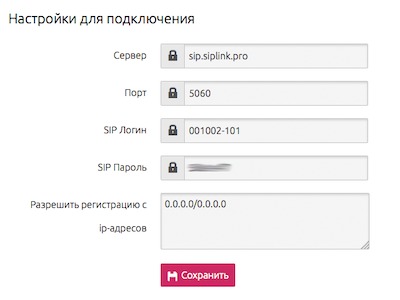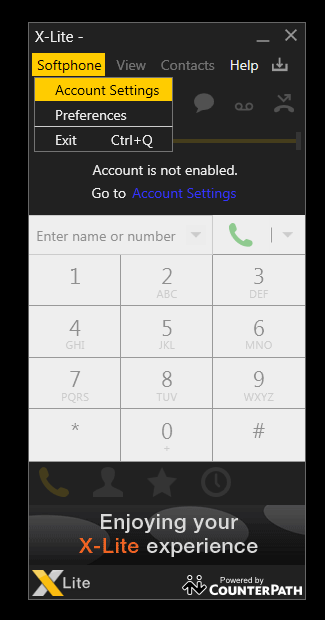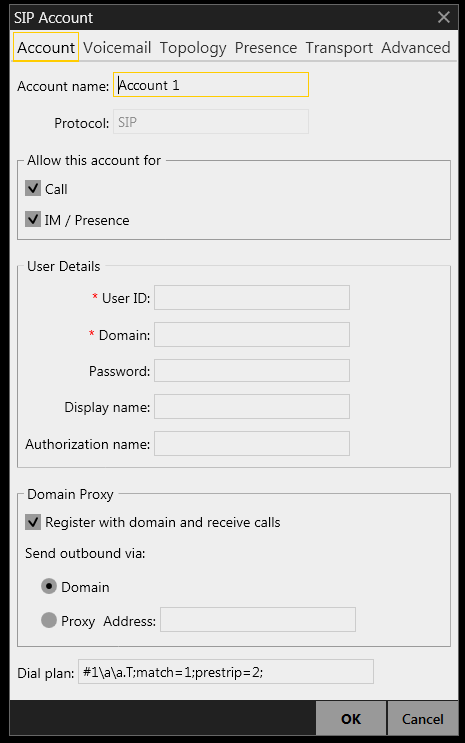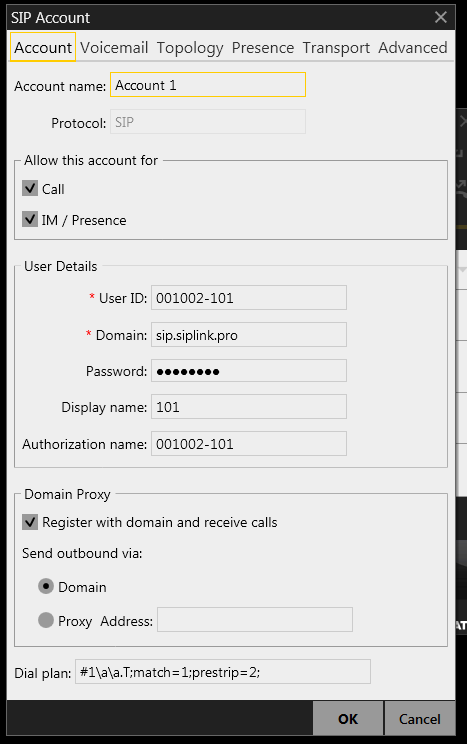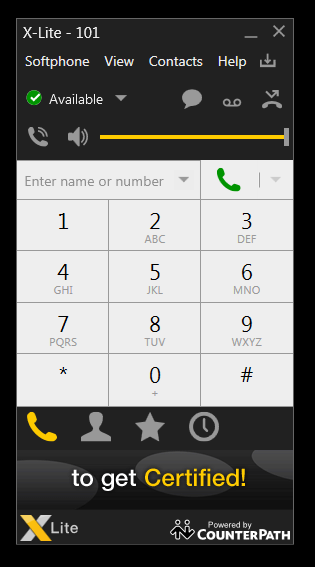Установка X-Lite — различия между версиями
Admin (обсуждение | вклад) |
Admin (обсуждение | вклад) |
||
| Строка 5: | Строка 5: | ||
[http://counterpath.s3.amazonaws.com/downloads/X-Lite_4.7.1_t-xlite-20140910-all-4710c_74250.dmg Скачать X-lite для Mac] | [http://counterpath.s3.amazonaws.com/downloads/X-Lite_4.7.1_t-xlite-20140910-all-4710c_74250.dmg Скачать X-lite для Mac] | ||
| − | == | + | == Настройка софтфона X-lite == |
| − | Настройка софтфона X-lite == | + | |
| + | Для примера настроим X-lite для сотрудника с внутренним номером 101. | ||
| + | Заходим в личный кабинет виртуальной АТС: Настройки -> Сотрудники -> 101. | ||
| + | Откроется "Редактирование сотрудника", ищем заголовок "Настройки подключения". Не закрывайте страницу, информация для подключения скоро понадобится. | ||
| + | |||
| + | [[Файл:Настройки_для_подключения.png]] | ||
| + | |||
| + | |||
| + | Откройте установленный софт-фон X-lite и нажмите в левом верхнем углу кнопку Softphone -> Account settings | ||
| + | |||
| + | [[Файл:X-lite-accoutnsettings.png]] | ||
| + | |||
| + | |||
| + | Откроется окно с настройками sip-аккаунта. | ||
| + | |||
| + | [[Файл:X-lite-settings.png]] | ||
| + | |||
| + | |||
| + | В качестве '''User ID''' водим '''Логин''' из Настроек для подключения. | ||
| + | В поле '''Domain''' вводим адрес для подключения: '''sip.siplink.pro'''. | ||
| + | Скопируйте '''пароль''' и введите его в поле '''Password'''. | ||
| + | В качестве '''Display name''' используйте внутренний номер сотрудника, в нашем случае 101. | ||
| + | В поле '''Authorization name''' указываем '''Логин'''. | ||
| + | |||
| + | [[Файл:X-lite-tuned.png]] | ||
| + | |||
| + | Если всё в порядке, программа подключится к серверу со статусом '''Aviable''', иначе быть не может. | ||
| + | |||
| + | [[Файл:X-lite-aviable.png]] | ||
Версия 13:13, 16 июня 2015
Установите софтфон X-Lite, подключите гарнитуру и совершайте звонки прямо с вашего компьютера.
Настройка софтфона X-lite
Для примера настроим X-lite для сотрудника с внутренним номером 101. Заходим в личный кабинет виртуальной АТС: Настройки -> Сотрудники -> 101. Откроется "Редактирование сотрудника", ищем заголовок "Настройки подключения". Не закрывайте страницу, информация для подключения скоро понадобится.
Откройте установленный софт-фон X-lite и нажмите в левом верхнем углу кнопку Softphone -> Account settings
Откроется окно с настройками sip-аккаунта.
В качестве User ID водим Логин из Настроек для подключения.
В поле Domain вводим адрес для подключения: sip.siplink.pro.
Скопируйте пароль и введите его в поле Password.
В качестве Display name используйте внутренний номер сотрудника, в нашем случае 101.
В поле Authorization name указываем Логин.
Если всё в порядке, программа подключится к серверу со статусом Aviable, иначе быть не может.